关闭win7中用不上的系统服务,让你的win7运行的更快
WIN7系统电脑内存占用高的解决办法有哪些

WIN7系统电脑内存占用高的解决办法有哪些现在经常很多用户的WIN7系统内存都占用太多,导致电脑的运行速度变得很慢。
所以这里小编就给大家介绍一下如何解决这个内存占用高的办法。
Win7内存占用高解决方法一1:单击按钮,在搜索框输入“服务”,然后在“程序”列表中选择“服务”选项。
2:打开服务窗口后,双击要停用的服务。
3:打开“属性”对话框后,在“常规”选项卡中的“描述”区域查看该服务的作用,然后打开“依存关系”选项卡,查看该服务与其他服务的依存关系,如图所示:4在确定该服务不需使用而且停用后不会影响系统正常运行的情况下,在“常规”选项卡下禁用该服务。
如图所示:这里附上几个常用的Win7系统服务的中文含义,关于其他的你可以百度下,一般都有答案。
Print Spooler:这项服务主要为打印功能提供支持,如果电脑没有安装打印机并且不需要使用虚拟打印功能,可关闭该服务Bluetooth Support Service:蓝牙功能支持,如果电脑不连接蓝牙设备,可以停用该服务。
Certificate Propagation:智能卡证书支持,对于未配置智能卡的电脑而言,该服务没有任何作用。
Adaptive brightness:监视氛围光传感器,以检测氛围光的变化并调节显示器的亮度。
停止或禁用此服务后,显示器亮度将不根据照明条件进行调节。
Win7内存占用高解决方法二1.启动"windows任务管理器",快捷键"alt+ctrl+delete"点击"性能"选项卡,查看系统内存和物理内存的使用情况.2.点击"开始"菜单(快捷键是Win键+R),然后再输入msconfig命令3.会弹出"系统配置"的对话框,然后选择"服务"这个选项卡.你可以看到很多运行的服务.将前面的复选框的勾选上.然后点击"全部禁用"按钮.确定即可.(禁止服务时候.先确定不是系统必须的服务(即禁用也不会影响系统的运行).以上就是小编整理的关于电脑内存占用高的解决办法,我们主要是通过释放一些Win7系统保持运行的而我们日常使用时不会用上的系统服务。
win7启动慢解决方法8个方法

大家都希望电脑一开机就可以立即进入Windows系统而不用等待,但由于种种原因常常未能如愿,甚至一开机就死机的情况也时有发生。
其实有些时候Windows启动速度缓慢并不是它本身的问题,而是一些设备或软件造成的,看看下面拖慢系统启动的8个原因,再查一查你的电脑是不是也存在类似问题!1.USB硬盘和扫描仪等设备如果电脑安装了扫描仪等设备,或在启动时已经连接了USB硬盘,那么不妨试试先将它们断开,看看启动速度是不是有变化。
一般来说,由于USB接口速度较慢,因此相应设备会对电脑启动速度有较明显的影响,应该尽量在启动后再连接USB设备。
如果没有USB设备,那么建议直接在BIOS设置中将USB功能关闭。
提示:由于Windows启动时会对各个驱动器(包括光驱)进行检测,因此如果光驱中放置了光盘,也会延长电脑的启动时间。
2.断开不用的网络驱动器为了消除或减少Windows必须重新建立的网络连接数目,建议将一些不需要使用的网络驱动器断开,也就是进入“我的电脑”,右击已经建立映射的网络驱动器,选择“断开”即可。
3.文件和打印机共享有些安装了WindowsXP专业版的电脑也会出现启动非常慢的问题,甚至达到了1分40秒之多!系统似乎死机了,登录系统后,桌面也不出现,电脑就像停止反应,1分钟后才能正常使用。
这是由于使用了Bootvis.exe程序后,其中的Mrxsmb.dll文件为电脑启动添加了67秒的时间!要解决这个问题,只要停止共享文件夹和打印机即可:选择“开始→设置→网络和拨号连接”,右击“本地连接”,选择“属性”,在打开的窗口中取消“此连接使用下列选定的组件”下的“Microsoft网络的文件和打印机共享”前的复选框,重启电脑即可。
提示:微软已经对Bootvis.exe文件进行了多次升级,而且它确实对WindowsXP的启动速度有很大帮助,建议大家到/whdc/hwdev/platform/performance/fastboot/default.mspx 下载该工具。
Win7系统服务优化

Win7系统服务优化现在已经有不少配置不是很高的电脑用户正式用上了Windows7以下简称Win 7;如何让低配置电脑可以更流畅的运行Win 7呢本文教大家手动优化Win 7;而对象则是最容易被忽视的系统服务..我们首先了解系统服务的一些系统知识;然后再根据Windows7用户的各种不同需求提供有针对性Windows7系统服务清理方案;提高WIndows7的运行速度..什么是服务服务是系统用以执行指定系统功能的程序或进程;其功用是支持其他应用程序;一般在后台运行..与用户运行的程序相比;服务不会出现程序窗口或对话框;只有在任务管理器中才能观察到它们的身影..如何修改服务的启动类型在Win 7开始菜单的“搜索程序和文件”栏里输入“services.msc”或“服务”;即可搜索到“服务”项;点击之后就可以打开服务管理列表窗口..双击任意一个服务即可查看或修改它的属性;在属性窗口中就可以修改启动类型为“手动”、“自动”、“自动延时启动”或“禁用”..“自动”和“自动延时启动”有什么不同“自动”启动是指电脑启动时同时加载该服务项;以便支持其他在此服务基础上运行的程序..而“自动延时启动”则是Win 7当中非常人性化的一个设计..采用这种方式启动;可以在系统启动一段时间后延迟启动该服务项;可以很好地解决一些低配置电脑因为加载服务项过多导致电脑启动缓慢或启动后响应慢的问题..“手动”和“禁用”有什么不同服务启动状态为“手动”的情况下;该进程虽然关闭;但依然可以在特定情况下被激活;而设置为“禁用”后;除非用户手动修改属性;否则服务将无法运行..哪些服务需要手动启动“手动”模式;顾名思义就是这种服务不会随着系统的启动而加载;而需要其他服务激活或者由用户进入服务管理界面后;手动启动它或者修改其属性为“自动”启动..这种模式常用在需要开启一些系统原本没有开启的功能时..以“Application Identity”服务为例;默认状态下该服务为“手动”状态;即没有启动..但是当用户需要使用AppLocker功能时;就必须手动启用这一服务修改为“自动”状态;否则AppLocker功能将无法正常工作..修改前我应该注意些什么修改系统服务可能会造成一些意想不到的问题;所以修改前最好将默认的服务状态进行备份..方法为打开服务管理窗口后依次点击“操作→导出列表”;选择“保存类型”为TXT文本文件或CSV文件;建议选择后者;该文件可用Excel打开..此外;如果出现因为修改错误导致无法正常进入系统的情况;可以在开机时按F8键选择进入安全模式;在安全模式中修改服务启动属性..不在局域网禁用服务多Computer Browser;简称CB;翻译过来就是“计算机浏览器”的意思;它的作用是浏览局域网上的其他计算机;并提供局域网中的计算机列表且自动更新..顾名思义;如果你的计算机在局域网当中;那么查看局域网中的其他计算机也就是查看网上邻居;就需要这个服务的支持..但是如果你的计算机并不处在局域网环境当中;只是单机运行的话;那么该服务显然就可以禁用了..与它类似的还有HomeGroup Listener家庭组监听服务;简称HL和HomeGroup Provider 家庭组支持服务;简称HP;前者的作用是维护家庭组计算机之间的关联配置;为家庭群组提供接收服务;后者的作用是执行与家庭组的配置和维护相关的任务..如果你的计算机并不在家庭组当中;当然可以选择禁用它..提示:上述三个服务都涉及到局域网和家庭组;读者可以根据自己的实际情况选择禁用或者设置为“手动”模式..建议如果是台式机;可以选择禁用;如果是笔记本;还是不要禁用的好;特别是Computer Browser服务;毕竟笔记本是常常要连接到其他网络当中的..同时;你还可以禁用Offline Files简称OF;脱机文件服务和Server服务..前者的作用是将网络上的共享内容在本地缓存;使用户可以在脱机状态下访问共享文件;后者的作用是允许计算机通过网络共享文件..不用的功能全部禁用虽然Win 7中提供了很多功能;但平时我们可能并不会用到;那么就可以有选择地关闭这些服务;从而达到有效节省系统资源的目的..如果你的电脑是台式机或者并没有启用电源管理策略;那么可以选择禁用Power服务;如果你的电脑没有连接打印机;那么可以选择禁用Print Spooler服务;它的作用是将文件加载到内存中以供稍后打印;如果你用不到手写板又不是平板电脑;那么可以禁用Tablet PC Input Service服务;它的作用是提供手写板支持和笔触感应功能;如果你很少用移动硬盘等大容量移动存储设备;还可以禁用Portable Device Enumerator Service服务;它是提供可移动大容量存储设备同步功能的服务..此外;如果已经关闭了系统的自动更新功能;还可以选择禁用Background IntelligentTransfer Service后台智能传输服务;简称BITS服务;它的作用是使用空闲的网络带宽在后台传输客户端和服务器之间的数据;主要就是对系统的Windows Update功能提供支持..提示:关闭BITS服务;可能造成某些依赖于BITS服务的应用程序无法正常自动更新或下载更新程序..如果用户在禁用该服务后引起某些软件无法更新;可以选择重新启动该服务..除了上述这些服务;如果你不用Win 7当中最新提供的Windows Media Player媒体库网络共享功能;还可以禁用Windows Media Player Network Sharing Service服务;单机用户就更是要禁用了..鸡肋功能该禁就禁Win 7中除了不常用的功能;还有一些比较鸡肋的功能;同样也可以选择禁用它们..Diagnostic Policy Service诊断策略服务;简称DPS服务;就完全可以禁用..它是为Windows组件提供问题检测、疑难解答和诊断支持的服务..常见的就是当系统中发生了故障;会弹出一个对话框询问你是否需要启用故障诊断来帮助你查找原因..用过该功能的用户都知道;解决问题的几率不大;所以;禁用它吧禁用该服务后;系统的诊断工具将无法正常运行;会提示“诊断策略服务已被禁用”..除了DPS服务;我们还可以同时关闭Diagnostic Service Host服务;它的作用是具体分析故障的原因..类似的还有Diagnostic System Host;系统组件诊断服务..它的作用是检测Windows组件的问题、排除故障并提供解决方案..一般情况下;也是用不到的;并且同DPS服务类似;解决问题的几率不大;所以都可以选择禁用..如果说DPS服务还有些作用;那么Distributed Link Tracking Client客户端分布式链接跟踪服务;简称DLTC服务就可以说完全没什么作用了它的主要作用是维护计算机内部或局域网内计算机中的NTFS文件系统文件间的链接..说白了;就是在快捷方式、对象链接和嵌入链接在目标文件被重命名或移动后仍然有效..而且在局域网内;只有所有的电脑都开启了该服务才有效;所以完全可以禁用之..此外;可以与DLTC服务相“媲美”的;恐怕就要算Windows Error Reporting ServiceWindows系统错误报告服务服务了这个服务相信大家很熟悉;它的作用就是在程序停止运行或停止响应时报告错误;并允许提供解决方案;还会生成相应的错误日志和报告..试问你用过它么所以禁了吧;一点都不用犹豫自动播放禁用更安全Shell Hardware Detection;硬件检测服务;简称SHD;它的作用是为自动播放的设备或硬件提供通知功能;也就是我们常用的插入闪存之后会弹出的操作提示如图3所示..如果你认为这个提示没有多少实际意义;甚至成了烦人的提示;干脆禁用它;这样今后再连接闪存或可移动设备就不会有任何提示..提示:禁用该功能就是禁用了自动播放功能;还可以在一定程度上降低系统中毒的风险;何乐而不为呢如果你先关闭SHD服务;那么系统还可能会提示你需要联动关闭Windows Image AcquisitionWindows 图像采集服务;简称WIA服务;它是为扫描仪和照相机提供图像采集服务的..一般情况下;如果你的电脑没有连接扫描仪;就可以关闭该服务..而普通用户一般也不会连接照相机;因为拷贝图片一般都是使用读卡器来完成的..提示:该服务默认为“手动”状态;如果你连接了扫描仪;那么不用修改该服务的状态;如果没有可以选择手动修改为“禁用”..搜索功能因人而异Win 7当中提供的搜索功能Windows Search有了长足的进步;但对于该功能;不同的用户可能有着不同的定位..如果用户需要经常用该功能来搜索文档等;那么可以维持现状延迟启动;如果用户很少用到Win 7的搜索功能;那么可以选择禁用该服务..安装杀软禁用防火墙服务Windows Firewall;我们熟知的Windows防火墙服务;它的作用就不用多说了——Windows的基本防御系统..不过如果你使用的是第三方的杀毒软件和防火墙;那么就可以考虑关闭Windows Firewall服务;因为一般情况下;第三方杀毒软件和防火墙已经完全可以替代Windows自带的系统防火墙;效果也要比Windows防火墙更好..提示:一些第三方的杀毒软件在安装时会提示你关闭系统自带的防火墙;但关闭Windows防火墙后其实并没有关闭Windows Firewall服务;这就在无形当中造成了资源浪费..所以在实际使用过程中;在安装第三方杀毒软件后可以选择手动关闭Windows Firewall服务设置启动模式为“禁用”..。
win7中哪些系统服务可以安全关闭
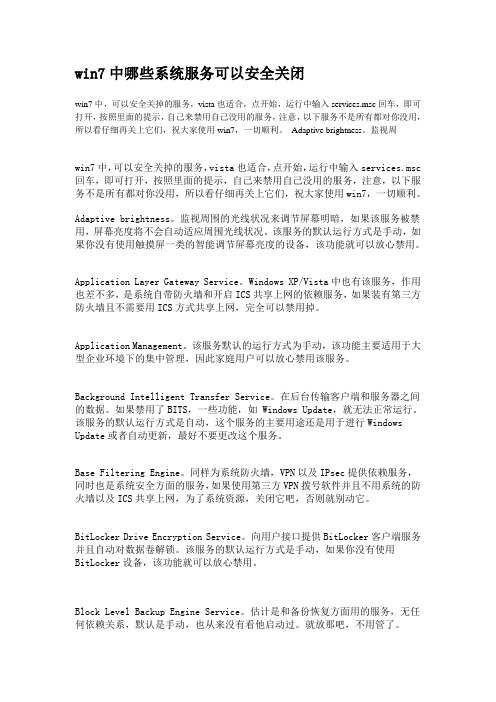
win7中哪些系统服务可以安全关闭win7中,可以安全关掉的服务,vista也适合,点开始,运行中输入services.msc回车,即可打开,按照里面的提示,自己来禁用自己没用的服务,注意,以下服务不是所有都对你没用,所以看仔细再关上它们,祝大家使用win7,一切顺利。
Adaptive brightness。
监视周win7中,可以安全关掉的服务,vista也适合,点开始,运行中输入services.msc 回车,即可打开,按照里面的提示,自己来禁用自己没用的服务,注意,以下服务不是所有都对你没用,所以看仔细再关上它们,祝大家使用win7,一切顺利。
Adaptive brightness。
监视周围的光线状况来调节屏幕明暗,如果该服务被禁用,屏幕亮度将不会自动适应周围光线状况。
该服务的默认运行方式是手动,如果你没有使用触摸屏一类的智能调节屏幕亮度的设备,该功能就可以放心禁用。
Application Layer Gateway Service。
Windows XP/Vista中也有该服务,作用也差不多,是系统自带防火墙和开启ICS共享上网的依赖服务,如果装有第三方防火墙且不需要用ICS方式共享上网,完全可以禁用掉。
Application Management。
该服务默认的运行方式为手动,该功能主要适用于大型企业环境下的集中管理,因此家庭用户可以放心禁用该服务。
Background Intelligent Transfer Service。
在后台传输客户端和服务器之间的数据。
如果禁用了BITS,一些功能,如 Windows Update,就无法正常运行。
该服务的默认运行方式是自动,这个服务的主要用途还是用于进行Windows Update或者自动更新,最好不要更改这个服务。
Base Filtering Engine。
同样为系统防火墙,VPN以及IPsec提供依赖服务,同时也是系统安全方面的服务,如果使用第三方VPN拨号软件并且不用系统的防火墙以及ICS共享上网,为了系统资源,关闭它吧,否则就别动它。
如何设置Win7让电脑运行更流畅

如何设置Win7让电脑运行更流畅装了系统,接下来最重要的事除了安装各类软件,大概就是系统的优化了吧。
对于系统优化来说,不懂的人就会去下载优化软件。
说实话,小编觉得使用第三方软件倒不如使用系统自带的功能。
店铺为大家分享了解决如何设置Win7让电脑运行更流畅的方法。
让Win7电脑运行更流畅设置方法一、更改视觉效果win7系统虽然很华丽不过华丽的界面俨然占用了不少的硬件资源,关闭这些特效能为系统腾出不少可用资源,而使win7系统运行更快。
具体方法:1、右键单击“计算机”选中“属性”。
2、在“系统”窗口,点击左下角的“性能信息和工具”。
3、在“性能信息和工具”窗口中,选中左侧的“调整视觉效果”。
4、在弹出“性能选项”窗口中,我们在“视觉效果”选项中设置为“调整为最佳性能”,并点击“确定”二、关闭不必要的服务减少win7系统下载一些自带不必要的服务也是一个很好的方法。
1、点击开始菜单,然后运行,输入 service.msc 回车;2、然后双击要禁用的服务,打开后“停止”然后将启动类型设置为禁用;3、win7系统中可以禁用的服务大体有以下服务:* 状态服务:为 提供进程外会话状态支持。
如果此服务被停止,进程外请求将得不到处理。
如果此服务被禁用,任何显式依赖它的服务将无法启动。
* Internet Connection Sharing (ICS):为家庭和小型办公网络提供网络地址转换、寻址、名称解析和/或入侵保护服务。
* IPsec Policy Agent:Internet 协议安全(IPSec)支持网络级别的对等身份验证、数据原始身份验证、数据完整性、数据机密性(加密)以及重播保护。
此服务强制执行通过IP 安全策略管理单元或命令行工具"netsh ipsec" 创建的 IPSec 策略。
停止此服务时,如果策略需要连接使用IPSec,可能会遇到网络连接问题。
同样,此服务停止时,Windows 防火墙的远程管理也不再可用。
十个加快Win7系统反应速度的方法

十个加快Win7系统反应速度的方法与之前的系统相对比,Win7系统不仅外表美观而且在响应和运行速度上也更快速了。
我们的用户便会开始担心Win7系统会不会像之前的系统那样,随着时间的增加而响应速度便慢了呢?其实想要让系统的响应速度风驰电掣,需要几个技巧便能如愿,今天便跟着店铺一起来学习下吧。
十个加快Win7系统反应速度的方法1. 加快Win7关机速度我们都知道电脑的启动时间能降低,那么同样的,相对应的关机时间也是能减少,因此,这项修改需要在注册表中进行。
操作方法:在系统开始菜单处键入'regedit'回车打开注册表管理器,然后找到这个键值 'HKEY_LOCAL_MACHINESYSTEM CurrentControlSetControl',鼠标右键点击'WaitToKillServiceTimeOut'将数值修改到很低,一般默认是12000(代表12秒)这是在关机时Windows等待进程结束的时间,如果你不愿意等待可以把这个时间值改小,任意值都可以,修改完成后也需要重启电脑才能生效。
2. 隐藏Win7服务项Windows 7操作系统中的一些服务项会占用过多的内存,如果你又不使用这些服务就白白浪费了系统的资源。
但我也不是想让大家禁用这些服务,毕竟某些时候也许你就需要使用到。
最好的办法是能够完全明白每一项服务后进行调整设置,这对电脑初级用户来说也许有些难度,建议放弃这项优化,但是高手可以一试。
操作方法:打开Win7的控制面板,点击'Administrative T ools'然后选择'Services'.右键依次点击每个服务进行设置,这项操作请一定小心进行,最好能多听听Windows的建议。
3. 删除多余的字体以上的那些修改有些用户可能有点不敢下手,但是这一项操作你绝对不用手软。
Windows系统中的字体特别是TrueType默认字体将占用一部分系统资源。
win7关机慢的解决方法

win7关机慢的解决方法Win7关机慢的解决方法。
Win7系统是目前广泛使用的操作系统之一,但是在使用过程中,有些用户会遇到关机慢的问题。
这不仅影响了用户的使用体验,还可能导致系统运行缓慢。
那么,如何解决Win7关机慢的问题呢?下面就为大家介绍一些解决方法。
首先,我们可以尝试更新系统补丁。
有时候系统的一些补丁没有及时更新,就会导致系统运行缓慢,包括关机时间过长的情况。
因此,我们可以通过Windows Update来检查系统是否有需要更新的补丁,及时进行更新。
其次,清理系统垃圾文件也是解决关机慢的有效方法。
系统垃圾文件的堆积会导致系统运行缓慢,包括关机时间过长。
我们可以通过“磁盘清理”工具来清理系统垃圾文件,释放磁盘空间,提高系统的运行速度。
另外,关闭不必要的启动项也可以帮助解决关机慢的问题。
在系统启动时,会加载一些不必要的启动项,这些启动项会占用系统资源,导致系统运行缓慢,包括关机时间过长。
我们可以通过“任务管理器”来关闭不必要的启动项,提高系统的运行效率。
此外,检测系统硬件也是解决关机慢问题的一项重要工作。
有时候硬件出现故障也会导致系统运行缓慢,包括关机时间过长。
我们可以通过“设备管理器”来检测系统硬件是否正常,及时更换或修复故障硬件,提高系统的运行速度。
最后,优化系统设置也是解决关机慢问题的关键。
我们可以通过调整系统的电源管理设置,优化系统的关机速度。
同时,也可以通过优化系统的注册表,清理系统的无效数据,提高系统的运行效率,包括关机时间的速度。
综上所述,解决Win7关机慢的问题并不困难,只要我们采取一些有效的方法,就能够提高系统的运行速度,改善关机时间过长的情况。
希望以上方法能够帮助到大家,让大家能够更加流畅地使用Win7系统。
win7可禁用的功能服务
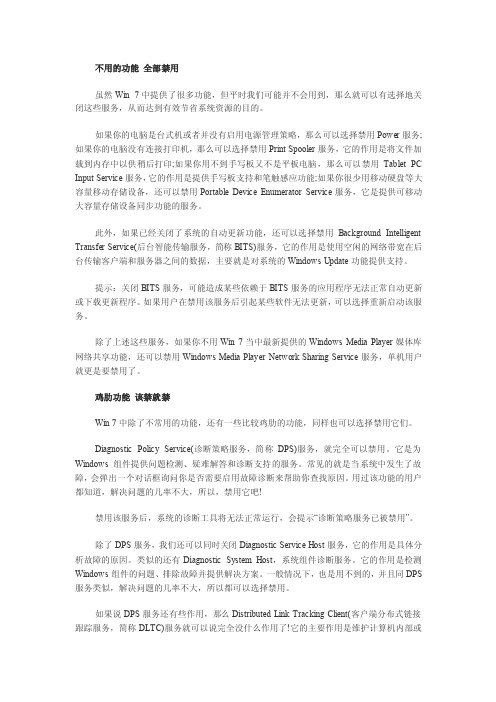
不用的功能全部禁用虽然Win 7中提供了很多功能,但平时我们可能并不会用到,那么就可以有选择地关闭这些服务,从而达到有效节省系统资源的目的。
如果你的电脑是台式机或者并没有启用电源管理策略,那么可以选择禁用Power服务;如果你的电脑没有连接打印机,那么可以选择禁用Print Spooler服务,它的作用是将文件加载到内存中以供稍后打印;如果你用不到手写板又不是平板电脑,那么可以禁用Tablet PC Input Service服务,它的作用是提供手写板支持和笔触感应功能;如果你很少用移动硬盘等大容量移动存储设备,还可以禁用Portable Device Enumerator Service服务,它是提供可移动大容量存储设备同步功能的服务。
此外,如果已经关闭了系统的自动更新功能,还可以选择禁用Background Intelligent Transfer Service(后台智能传输服务,简称BITS)服务,它的作用是使用空闲的网络带宽在后台传输客户端和服务器之间的数据,主要就是对系统的Windows Update功能提供支持。
提示:关闭BITS服务,可能造成某些依赖于BITS服务的应用程序无法正常自动更新或下载更新程序。
如果用户在禁用该服务后引起某些软件无法更新,可以选择重新启动该服务。
除了上述这些服务,如果你不用Win 7当中最新提供的Windows Media Player媒体库网络共享功能,还可以禁用Windows Media Player Network Sharing Service服务,单机用户就更是要禁用了。
鸡肋功能该禁就禁Win 7中除了不常用的功能,还有一些比较鸡肋的功能,同样也可以选择禁用它们。
Diagnostic Policy Service(诊断策略服务,简称DPS)服务,就完全可以禁用。
它是为Windows组件提供问题检测、疑难解答和诊断支持的服务。
常见的就是当系统中发生了故障,会弹出一个对话框询问你是否需要启用故障诊断来帮助你查找原因。
window7可以禁止的服务

Windows7服务详解大全【关闭那些没用服务项,让你的Win7集美貌和性能于一身】以下是,win7中,可以安全关掉的服务,vista也适合,点开始,运行中输入services.msc回车,即可打开,按照里面的提示,自己来禁用自己没用的服务。
Adaptive brightness监视周围的光线状况来调节屏幕明暗,如果该服务被禁用,屏幕亮度将不会自动适应周围光线状况。
该服务的默认运行方式是手动,如果你没有使用触摸屏一类的智能调节屏幕亮度的设备,该功能就可以放心禁用。
Application Layer Gateway ServiceWindows XP/Vista中也有该服务,作用也差不多,是系统自带防火墙和开启ICS共享上网的依赖服务,如果装有第三方防火墙且不需要用ICS方式共享上网,完全可以禁用掉。
Application Management该服务默认的运行方式为手动,该功能主要适用于大型企业环境下的集中管理,因此家庭用户可以放心禁用该服务。
Background Intelligent Transfer Service在后台传输客户端和服务器之间的数据。
如果禁用了BITS,一些功能,如 Windows Update,就无法正常运行。
该服务的默认运行方式是自动,这个服务的主要用途还是用于进行Windows Update或者自动更新,最好不要更改这个服务。
Base Filtering Engine同样为系统防火墙,VPN以及IPsec提供依赖服务,同时也是系统安全方面的服务,如果使用第三方VPN拨号软件并且不用系统的防火墙以及ICS共享上网,为了系统资源,关闭它吧,否则就别动它。
BitLocker Drive Encryption Service向用户接口提供BitLocker客户端服务并且自动对数据卷解锁。
该服务的默认运行方式是手动,如果你没有使用BitLocker设备,该功能就可以放心禁用。
Block Level Backup Engine Service估计是和备份恢复方面用的服务,无任何依赖关系,默认是手动,也从来没有看他启动过。
Windows7系统加速运行优化技巧整理
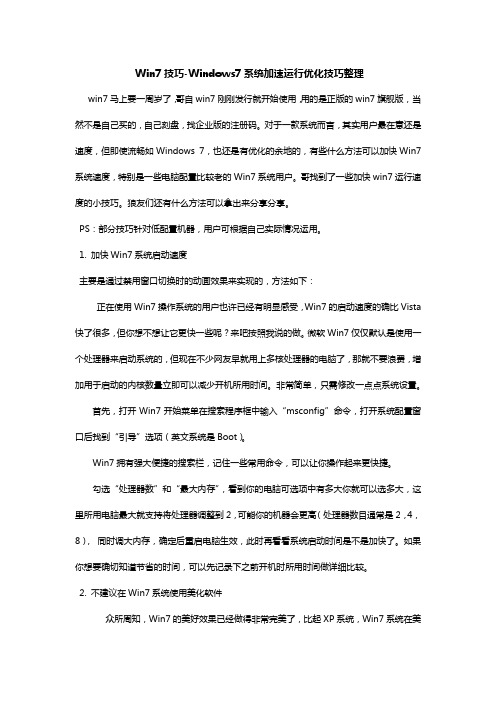
Win7技巧-Windows7系统加速运行优化技巧整理win7马上要一周岁了,哥自win7刚刚发行就开始使用,用的是正版的win7旗舰版,当然不是自己买的,自己刻盘,找企业版的注册码。
对于一款系统而言,其实用户最在意还是速度,但即使流畅如Windows 7,也还是有优化的余地的,有些什么方法可以加快Win7系统速度,特别是一些电脑配置比较老的Win7系统用户。
哥找到了一些加快win7运行速度的小技巧。
狼友们还有什么方法可以拿出来分享分享。
PS:部分技巧针对低配置机器,用户可根据自己实际情况运用。
1. 加快Win7系统启动速度主要是通过禁用窗口切换时的动画效果来实现的,方法如下:正在使用Win7操作系统的用户也许已经有明显感受,Win7的启动速度的确比Vista 快了很多,但你想不想让它更快一些呢?来吧按照我说的做。
微软Win7仅仅默认是使用一个处理器来启动系统的,但现在不少网友早就用上多核处理器的电脑了,那就不要浪费,增加用于启动的内核数量立即可以减少开机所用时间。
非常简单,只需修改一点点系统设置。
首先,打开Win7开始菜单在搜索程序框中输入“msconfig”命令,打开系统配置窗口后找到“引导”选项(英文系统是Boot)。
Win7拥有强大便捷的搜索栏,记住一些常用命令,可以让你操作起来更快捷。
勾选“处理器数”和“最大内存”,看到你的电脑可选项中有多大你就可以选多大,这里所用电脑最大就支持将处理器调整到2,可能你的机器会更高(处理器数目通常是2,4,8),同时调大内存,确定后重启电脑生效,此时再看看系统启动时间是不是加快了。
如果你想要确切知道节省的时间,可以先记录下之前开机时所用时间做详细比较。
2. 不建议在Win7系统使用美化软件众所周知,Win7的美好效果已经做得非常完美了,比起XP系统,Win7系统在美化方面可以说是非常精美了,所以,我们建议不要在Win7系统里面使用桌面美化软件,最好使用Win7主题包来改变桌面界面,桌面美化软件的使用会占用大量内存,直接影响到Windows7系统的运行速度,推荐去官网下载最新的Windows7电脑主题包,这类原始的Win7主题包不会占用Win7系统资源与内存。
关闭这些不必要的功能,你的WIN7会运行神速!
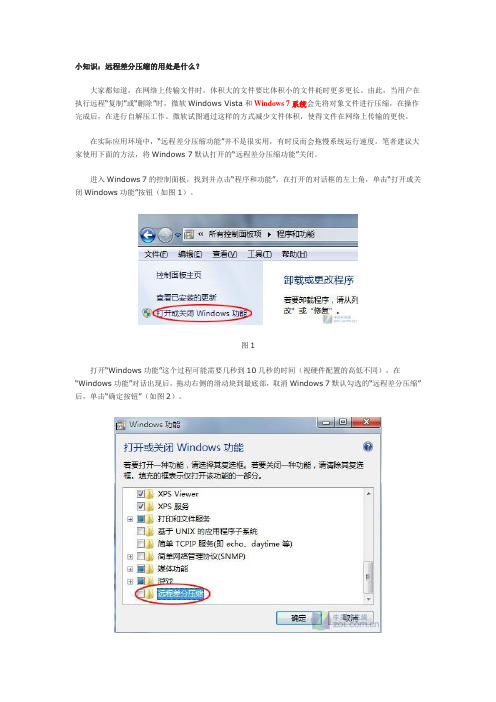
小知识:远程差分压缩的用处是什么?大家都知道,在网络上传输文件时,体积大的文件要比体积小的文件耗时更多更长。
由此,当用户在执行远程“复制”或“删除”时,微软Windows Vista和Windows 7系统会先将对象文件进行压缩,在操作完成后,在进行自解压工作。
微软试图通过这样的方式减少文件体积,使得文件在网络上传输的更快。
在实际应用环境中,“远程差分压缩功能”并不是很实用,有时反而会拖慢系统运行速度。
笔者建议大家使用下面的方法,将Windows 7默认打开的“远程差分压缩功能”关闭。
进入Windows 7的控制面板,找到并点击“程序和功能”,在打开的对话框的左上角,单击“打开或关闭Windows功能”按钮(如图1)。
图1打开“Windows功能”这个过程可能需要几秒到10几秒的时间(视硬件配置的高低不同),在“Windows功能”对话出现后,拖动右侧的滑动块到最底部,取消Windows 7默认勾选的“远程差分压缩”后,单击“确定按钮”(如图2)。
图2小提示:取消或启用Windows 7默认功能,这一过程也可能会很长,这取决于你取消/启用的功能项的多少,以及系统配置的高低。
如图3所示:图3在图3中绿色进度条进行完毕后,系统会提示你是否要立刻重启计算机,以使刚才的设置立刻生效。
至此,Windows 7的“远程差分压缩”功能就被取消了,你也就可以重新体会到在Windows XP系统下“复制如飞”的感觉了。
Windows 7 华丽丽的用户界面确实好看。
不过,要是配置不那么高的话,考虑到系统运行速度,就不得不做出取舍了。
为了让Win 7 资源占用更少、跑得更快,作些优化还是必要的。
当然,我们的原则是提升性能的同时尽量保持效果。
所以这里关闭的,只是不必要的动画效果,对Win 7 的Aero 特效没有丝毫影响。
具体操作如下:打开“开始菜单”>“控制面板”;在“轻松访问”那一项,选择“优化视频显示”;找到“使屏幕上的内容更容易查看”那一块,在“关闭所有不必要的动画(如果可能)”选择框前打勾;依次按“应用”、“确定”退出。
win7服务项(哪些可以关闭)详解

AutoConfig两个服务被打开,而且使用了EAP (Extensible Authentication
Protocol),那么这个服务将被使用,建议不使用自动有线网络配置和无线网络的可以关掉。 COM+ Event System
BitLocker Drive Encryption Service
向用户接口提供BitLocker客户端服务并且自动对数据卷解锁。该服务的默认运行方式是手动,如果你没有使用BitLocker设备,该功能就可以放心禁用。
\\Windows\System32\svchost.exe -k netsvcs Block Level Backup Engine Service
\\WINDOWS\system32\svchost.exe -k netsvcs Background Intelligent Transfer
Service 在后台传输客户端和服务器之间的数据。如果禁用了BITS,一些功能,如 Windows
Update,就无法正常运行。该服务的默认运行方式是自动,这个服务的主要用途还是用于进行Windows Update或者自动更新,最好不要更改这个服务。
\\WINDOWS\system32\svchost.exe -k LocalServiceNetworkRestricted
同样为系统防火墙,VPN以及IPsec提供依赖服务,同时也是系统安全方面的服务,如果使用第三方VPN拨号软件并且不用系统的防火墙以及ICS共享上网,为了系统资源,关闭它吧,否则就别动它。
Cryptographic Services 提供三种管理服务: 编录数据库服务,它确定 Windows 文件的签字;
win7电脑无法启动Windows,Time服务怎么办

win7 电脑无法启动 Windows,Time 服务怎么办 篇一:win7 系统无法启动 Windows Time 服务的原因分析以及应对方法 windows time 服务无法开机自动启动首先要考虑自身是否有用第三方软件对系统进行过 优化清理操作,如果是设置第三方软件。
否按照以下操作进行调试。
将以下服务的启动类型更改为自动: 1. 同时按住 Windows 键+R 键输入 services.msc,按回车键; 2. 找到以下服务: Windows Time、 Remote Procedure Call (RPC)、 Remote Procedure Call (RPC) Locator; 3. 双击它们,将服务类型设置为启动,服务状态改为自动后重启计算机确认。
然后执行下面方法: 1.单击开始--运行中输入后回车:C:\Windows\system32\svchost.exe -k LocalService 2.开始、在文件和程序搜索框中输入 cmd,用右键点命令提示符,以管理员身份运行),在 DOS 提示符下输入:w32tm /register 回车,会提示:W32Time 成功注册 3、然后到服务中去启动 windows time。
如果无法问题依旧,请尝试修复系统文件: 4、开始--在文件和程序搜索框中输入 cmd,用右键点命令提示符以管理员身份运行),在 DOS 提示符下输入:sfc/scannow,按回车键。
以上就是关于“win7 系统中的 windows time 服务无法启动怎么办?”的回答,希望对大家有 一定帮助。
篇二:关闭 win7 中用不上的系统服务,让你的 win7 运行的更快 关闭 win7 中用不上的系统服务,让你的 win7 运行的更快 win7 比以往任何一个操作系统占用内存多,系统启动的时候自带了很多系统服务,但多 数系统服务我们是用不上的,完全可以关闭这些服务来节省系统资源,下面列出 win7 下可以 关闭的系统服务,大家可以根据的实际使用情况来选择关闭哪些不用的服务。
win 7系统进程服务哪些能关闭,哪些不能关闭

Network List Service
识别计算机已连接的网络,收集和存储这些网络的属性,并在更改这些属性时通知应用程序。这个服务是列举现有的网络,展示目前的连接状态。关闭它会导致网络不正常,所以不要关闭它。
目标路径:WindowsSystem32svchost.exe -k LocalService
目标路径:Windowssystem32svchost.exe -k netsvcs
Themes
为用户提供使用主题管理的经验。为了XP风格就要先启动这个服务,使用Aero更是如此。除非你只用经典界面,否则开启它。
目标路径:WindowsSystem32svchost.exe -k netsvcs
目标路径:Windowssystem32svchost.exe -k netsvcs
Network Connections
管理“网络和拨号连接”文件夹中对象,在其中您可以查看局域网和远程连接。
如果你停止了此服务,不能配置网路,不能创建网络链接,不能上网了。
目标路径:WindowsSystem32svchost.exe -k LocalSystemNetworkRestricted
目标路径:Windowssystem32svchost.exe -k LocalService
Plug and Play
使计算机在极少或没有用户输入的情况下能识别并适应硬件的更改。终止或禁用此服务会造成系统不稳定。即插即用,最基础的服务之一,想关也关不了。
目标路径:Windowssystem32svchost.exe -k DcomLaunch
目标路径: WINDOWSsystem32svchost.exe -k DcomLaunch
win7开机慢的快速简单处理方法

win7开机慢的快速简单处理方法以win7开机慢的快速简单处理方法为标题Win7是一个广泛使用的操作系统,但有时候我们可能会遇到开机慢的问题。
本文将介绍一些快速简单的处理方法,帮助您解决Win7开机慢的问题。
1. 清理系统垃圾文件系统垃圾文件的积累会导致系统运行缓慢,影响开机速度。
您可以使用系统自带的磁盘清理工具进行清理。
打开“计算机”,右击系统安装盘(一般是C盘),选择“属性”,点击“磁盘清理”,勾选要清理的项目,点击“确定”即可。
2. 禁用开机自启动程序开机自启动程序过多会占用系统资源,导致开机速度变慢。
您可以通过以下步骤禁用开机自启动程序:按下Win+R组合键,输入“msconfig”,点击“确定”。
在“系统配置”窗口中,切换到“启动”选项卡,取消不需要开机启动的程序的勾选,点击“确定”保存设置,重启电脑生效。
3. 优化启动项Win7启动时加载的软件和服务越多,开机速度就越慢。
您可以通过以下步骤优化启动项:按下Win+R组合键,输入“msconfig”,点击“确定”。
在“系统配置”窗口中,切换到“服务”选项卡,勾选“隐藏所有Microsoft服务”,然后点击“禁用全部”按钮。
切换到“启动”选项卡,点击“打开任务管理器”,在“启动”选项卡中禁用不需要启动的程序,关闭任务管理器后点击“确定”,重启电脑生效。
4. 更新驱动程序过时的驱动程序可能会导致系统运行缓慢,影响开机速度。
您可以通过以下步骤更新驱动程序:按下Win+R组合键,输入“devmgmt.msc”,点击“确定”打开设备管理器。
展开各个设备类别,右击需要更新驱动的设备,选择“更新驱动程序软件”,根据提示选择自动搜索更新或手动指定驱动程序路径进行更新。
5. 检查磁盘错误磁盘错误可能会影响系统的正常运行,导致开机慢。
您可以通过以下步骤检查磁盘错误:打开“计算机”,右击系统安装盘(一般是C盘),选择“属性”,点击“工具”选项卡,点击“检查”按钮,勾选“自动修复文件系统错误”和“扫描并尝试恢复坏扇区”,点击“开始”按钮进行磁盘检查。
如何关闭不必要的进程和服务项

关闭不需要的进程:打开任务管理器,右键任务栏空白处,选择“任务管理器”点开,选择“进程”项。
然后,可以按照用户名来排序,其中用户名为administrative中是你打开的程序,那些程序有些你能看得见,比如QQ等一些程序,有些你看不见比如ati的程序,它是什么,在win7中的进程中会显示改程序的“描述”,可以选择认为不必要的进程关闭,不过说明为windows 的基本上不需要关闭。
用户名为system中的为系统服务项,不要随意关闭,在后面我告诉你如何关闭一些服务项的自动启动。
用户名为local service中的和network service中的可以直接忽略,不用管,除非其描述为你觉得可以关闭的进程。
关闭不必要的开机自动启动程序:一般的用户都有360安全卫士,虽然个人不怎么看好他的安全意识,不过他的其他插件应用还凑合。
利用360安全卫士关闭不必要的开机自动启动程序。
打开360…..无视立即体验,反正我无视了…打开优化加速等待……完成,看我的好干净,嗯,不干净的同学自己酌量勾选自己有没用的程序……然后就点一键优化….然后肯能会提示你深度优化,个人认为可有可无,点了就点了,无所谓。
然后重点来了…换到“启动项”里。
看我的好干净….我把已经禁止的显示出来看看….好多的说…….,反正要禁用的时候,自己酌量就好了,而且,我开机不启用360的说…而且笔记本,和win7中有好多台式机没有的服务项在这里会显示,自己看说明,酌量关闭,别到时候开机了没办法联网什么的,不过我觉得如果没有无线鼠标的话,蓝牙这个就关了吧,可费电的说。
然后……个人认为把电脑不用的程序删掉。
不会用windows系统这个功能卸载的同学还是老老实实的用360傻瓜式的卸载好了…..就是这个……自己看,看啥不用就卸载,看不出来是啥东西的可以暂时不管。
建议不用苹果的同学速度卸载,太占资源了的说。
这个东西卸载完了会有出现强力清扫的,清理一下就好,会手动的可以手动……还有就是安装程序时切记不要勾选捆绑插件安装,会很烦人的。
win7系统如何禁止电脑自动运行软件、电脑如何设置禁止运行软件的方法
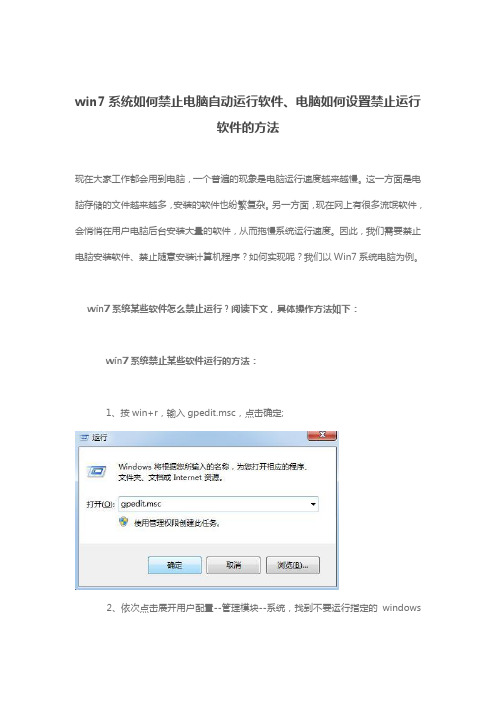
win7系统如何禁止电脑自动运行软件、电脑如何设置禁止运行软件的方法现在大家工作都会用到电脑,一个普遍的现象是电脑运行速度越来越慢。
这一方面是电脑存储的文件越来越多,安装的软件也纷繁复杂。
另一方面,现在网上有很多流氓软件,会悄悄在用户电脑后台安装大量的软件,从而拖慢系统运行速度。
因此,我们需要禁止电脑安装软件、禁止随意安装计算机程序?如何实现呢?我们以Win7系统电脑为例。
win7系统某些软件怎么禁止运行?阅读下文,具体操作方法如下:win7系统禁止某些软件运行的方法:1、按win+r,输入gpedit.msc,点击确定;2、依次点击展开用户配置--管理模块--系统,找到不要运行指定的windows应用程序;3、双击该选项,点击已启用,点击不允许的应用程序列表后的显示按钮;4、输入要禁止的程序路径及名称,点击确定;5、点击确定关闭“不要运行指定的windows应用程序”对话框即可。
以上教程内容也就是win7系统禁止某些软件运行的方法,大家可以选择某个程序运行或不运行,一款很实用的功能,希望可以帮助到大家!虽然通过组策略禁止电脑安装软件、组策略禁止后台捆绑安装软件的功能比较强大,但是相关操作比较复杂。
如果你想更快捷高效地禁止电脑安装软件,则也可以通过第三方软件来实现。
超级眼局域网监控软件(下载地址:/jiankongruanjian/)是一款专业的公司电脑监控软件、局域网监控软件,对电脑屏幕监控同时还能对用户上网行为进行管理,拥有一系列强大功能,服务中小企业。
文件防泄密保护,防止公司文档,设计图纸等泄漏。
邮件/屏幕/网页/游戏/运行程序/流量,全面监控。
同时,本系统还可以只让登录特定邮箱、只让使用指定邮箱收发邮件、只允许电脑发送邮件正文而禁止发送邮件附件;只允许网盘下载文件而禁止向网盘上传文件;禁止FTP 文件下载、只让QQ聊天而禁止发送文件等,全面保护电脑文件安全,防止各种途径泄密的行为。
本系统集成了禁止电脑安装软件、只让电脑运行某些软件、只允许电脑运行一个软件的功能。
让win7尽量使用物理内存的方法

让win7尽量使用物理内存的方法要让Windows 7 尽量使用物理内存,可以尝试以下方法:
1. 关闭不必要的后台程序,通过任务管理器查看哪些程序占用
了大量内存,尝试关闭不必要的后台程序,以释放更多内存供系统
使用。
2. 增加虚拟内存,在控制面板中的“系统和安全”下的“系统”中,点击“高级系统设置”,在弹出的窗口中点击“性能设置”,
选择“高级”选项卡,点击“更改”按钮,取消“自动管理分页文
件大小”,选择“自定义大小”,并增加虚拟内存的大小。
3. 更新驱动程序,确保你的系统驱动程序是最新的,特别是显
卡驱动程序,因为显卡驱动程序的更新通常会优化内存的使用。
4. 禁用不必要的视觉效果,在“控制面板”中选择“系统”,
然后选择“高级系统设置”,在“性能”中选择“设置”,在“视
觉效果”选项卡中选择“最佳性能”,或者手动禁用一些不必要的
视觉效果来释放内存。
5. 升级内存,如果你的电脑内存较小,考虑升级内存条,这样系统就能更充分地利用物理内存了。
以上是一些让Windows 7 尽量使用物理内存的方法,希望对你有所帮助。
windows 7 优化大全(12步优化你的Win7)
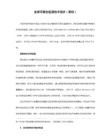
3)在右边“EnablePrefetcher"主键,把它的默认值由3改为0.
4)重启电脑
加快关机速度:
1)运行 "regedit"
2)HKEY_CURRENT_USERR\Ccontrol\Panel\Desktop, 把“AutoEndTasks”的键值设置为1即可。
方法二:
系统盘-->用户 -->“当前用户名”,分别右击上述文件夹-->属性-->位置-->移
动(此方法可行)
更改临时文件夹位置 (%USERPROFILE%\AppData\Local\Temp)
右击“计算机”-->属性 -->高级系统设置 -->“高级”选项卡-->“环境变量”
到“WaitTokillserviceTimeout”设置为“4000”( 或更小)
去掉菜单延迟:
1) 运行 "regedit"
2)“HKEY_CURRENT_USERR\Ccontrol\Panel\Desktop” 修改其下
5)服务名称 Windows Image Acquisition(WIA):如果不使用扫描仪和数码相机,建议关闭此服 务;
6)服务名称 Windows Error Reporting Service:当系统发生错误时提交错误报告给微软,建议关 闭此服务;
2)服务名称 Secondary Logon:本服务替换凭据下的启用进程,建议普通用户关闭;
3)服务名称 SSDP Discovery:本服务启动家庭网络上的UPNP设备,建议关闭;
这三个服务普通用户都禁止掉行了,然后跟随向导进入第下一步,这儿列出了6个建议关闭的服务
- 1、下载文档前请自行甄别文档内容的完整性,平台不提供额外的编辑、内容补充、找答案等附加服务。
- 2、"仅部分预览"的文档,不可在线预览部分如存在完整性等问题,可反馈申请退款(可完整预览的文档不适用该条件!)。
- 3、如文档侵犯您的权益,请联系客服反馈,我们会尽快为您处理(人工客服工作时间:9:00-18:30)。
关闭win7中用不上的系统服务,让你的win7运行的更快win7比以往任何一个操作系统占用内存多,系统启动的时候自带了很多系统服务,但多数系统服务我们是用不上的,完全可以关闭这些服务来节省系统资源,下面列出win7下可以关闭的系统服务,大家可以根据的实际使用情况来选择关闭哪些不用的服务。
Adaptive brightness监视周围的光线状况来调节屏幕明暗,普通用户没有触摸屏类的显示,该功能就可以放心禁用。
Application Layer Gateway ServiceWindows XP/Vista中也有该服务,作用也差不多,是系统自带防火墙和开启ICS共享上网的依赖服务,如果装有第三方防火墙且不需要用ICS方式共享上网,完全可以禁用掉。
Application Management该服务默认的运行方式为手动,该功能主要适用于大型企业环境下的集中管理,因此家庭用户可以放心禁用该服务。
Background Intelligent Transfer Service在后台传输客户端和服务器之间的数据。
如果禁用了BITS,一些功能,如Windows Update,就无法正常运行。
该服务的默认运行方式是自动,这个服务的主要用途还是用于进行Windows Update或者自动更新,最好不要更改这个服务。
Base Filtering Engine同样为系统防火墙,VPN以及IPsec提供依赖服务,同时也是系统安全方面的服务,如果使用第三方VPN拨号软件并且不用系统的防火墙以及ICS共享上网,为了系统资源,关闭它吧,否则就别动它。
BitLocker Drive Encryption Service向用户接口提供BitLocker客户端服务并且自动对数据卷解锁。
该服务的默认运行方式是手动,如果你没有使用BitLocker设备,该功能就可以放心禁用。
Block Level Backup Engine Service估计是和备份恢复方面用的服务,无任何依赖关系,默认是手动,也从来没有看他启动过。
就放那吧,不用管了。
Bluetooth Support Service如果你没有使用蓝牙设备,该功能就可以放心禁用。
Certificate Propagation为智能卡提供证书。
该服务的默认运行方式是手动。
如果你没有使用智能卡,那么可以放心禁用该服务。
CNG Key Isolation那么这个服务将被使用,建议不使用自动有线网络配置和无线网络的可以关掉。
Computer Browser不过如果你没有使用局域网或者你根本就不想使用局域网,该功能就可以放心禁用,禁用后任然可以使用Diagnostic Policy ServiceDiagnostic Policy服务为Windows组件提供诊断支持。
如果该服务停止了,系统诊断工具将无法正常运行。
如果该服务被禁用了,那么任何依赖该服务的其他服务都将无法正常运行。
该服务的默认运行方式是自动,Vista或IE7有时会弹出对话框问你是否需要让它帮忙找到故障的原因,只有1%的情况下它会帮忙修复Internet断线的问题,可以关掉。
Diagnostic Service Host这就是帮上面Diagnostic Policy Service做具体事情的服务,会随着上面的服务启动,可以一起关掉。
Diagnostic System Host基本和Diagnostic Policy Service/Diagnostic Service Host是同类,可以一起关掉。
Distributed Link Tracking Client:这个功能一般都用不上,完全可以放心禁用。
Distributed Transaction Coordinator很多应用以及SQL,Exchange Biztalk等服务器软件都依赖这个服务,可以不启动它,但不要Disabled 它。
Extensible Authentication Protocol不用802.1x认证、无线网络或VPN 可以不启动它,不要Disabled 它。
Fax利用计算机或网络上的可用传真资源发送和接收传真。
不用我说了吧,很明显就能看出来是和传真有关的。
手动或禁用Function Discovery Provider Host功能发现提供程序的主机进程。
PnP-X和SSDP相关,如果无相关设备就关了吧。
Function Discovery Resource PublicationPnP-X和SSDP相关,如果无相关设备就关了吧。
HomeGroup Listener为家庭群组提供接收服务,该服务的默认运行方式是手动,如果你不使用家庭群组来共享图片视频及文档,那么该服务可以禁用。
HomeGroup Provider为家庭群组提供网络服务,该服务的默认运行方式是自动,如果你不使用家庭群组来共享图片视频及文档,那么该服务可以禁用。
Human Interface Device Access如果你不想你机器或笔记本键盘上面的那些特别的附加按键起作用、不用游戏手柄之类可以关掉这个服务。
IKE and AuthIP IPsec Keying Modules不用VPN或用第三方VPN拨号的话可以禁用。
Internet Connection Sharing (ICS)如果你不打算让这台计算机充当ICS主机,那么该服务可以禁用,否则需要启用。
IP Helper说白了就是让IPv4和IPv6相互兼容,现在的情况下不是特别需要,其实设置成Disabled 也无妨。
IPsec Policy Agent某些公司的网络环境要求必须打开,它提供一个TCP/IP网络上客户端和服务器之间端到端的安全连接。
其他的情况建议设置成禁用。
KtmRm for Distributed Transaction Coordinator对开发人员来说是比较有用,对于一般的用户或者非开发人员来说,设置成手动。
Link-Layer Topology Discovery Mapper应该是支持LLTD (Link Layer Topology Discovery) 技术,可以精确地显示支持LLTD的设备在网络结构中的位置,比如Vista的无线地图,保持默认手动。
Microsoft iSCSI Initiator Service如果本机没有iSCSI设备也不需要连接和访问远程iSCSI设备,设置成禁用。
Microsoft Software Shadow Copy Provider卷影拷贝,如果不需要就可以设为禁用。
Net.Tcp 端口共享服务一般用户和非开发人员,还是Disabled就行了。
Netlogon登陆域会用到它。
工作组环境可以设为禁用。
Offline Files脱机文件服务,使用这个功能系统会将网络上的共享内容在本地进行缓存,可以关掉。
Parental Controls父母控制服务,用于IE上网设置里的,如果是自己用电脑,就关掉它。
Peer Name Resolution Protocol/ Peer Networking Grouping / Peer Networking Identity Manager 如果你不尝试WCF的P2P功能或开发,那么连同相关的两个服务都可以关掉。
PnP-X IP Bus Enumerator目前还用不上,关了它!PNRP Machine Name Publication Service一般不需要它。
默认即可。
Portable Device Enumerator Service用来让Windows Media Player和移动媒体播放器比如MP3进行数据和时钟同步。
如不需要同步建议关闭。
Print Spooler将文件加载到内存供稍后打印。
打印服务,不用多说了,有(包括虚拟的)就开,没有就关。
Problem Reports and Solutions Control Panel Support开了它基本也解决不了你计算机出的问题。
禁用吧。
Program Compatibility Assistant Service如果你使用到Program Compatibility Assistant或者需要将你的程序设置成兼容模式运行,比如运行在Win98 或Windows 2000的方式下,就修改成自动,强烈建议设置为自动,如果没有这样的程序,就关掉它。
Quality Windows Audio Video Experience个人感觉这个不起什么作用,支持这样技术的网络服务也不多。
还是系统资源比较重要,关了它。
Remote Desktop Configuration/ Remote Desktop Services/ Remote Desktop Services UserMode Port Redirector系统自带的远程桌面服务,如果不用它,就连同和它相关的两个服务一起关掉Remote Registry家庭个人用户最好禁用此服务,公司管理就需要打开了。
Routing and Remote Access在局域网以及广域网环境中为企业提供路由服务。
提供路由服务的。
不用就关。
Secondary Logon允许一台机器同时有两个用户登录,个人应用基本不需要。
Security Center监视系统安全设置和配置。
不想听它提示,就关上它。
Server如果不需要在网络上共享什么东西就可以关掉。
ShellHardware Detection如果你不喜欢自动播放功能,那么设置成手动或禁用,这样你新插入一个U盘,可能系统没有任何提示。
Smart Card/ Smart Card Removal Policy如果你没有使用Smart Card,建议设置成禁用。
SNMP Trap允许你的机器处理简单网络管理协议,很多网管协议是基于SNMP的。
不是网管的话建议关闭。
SSDP Discovery搜索使用了SSDP发现协议的一些设备,比如一些非即插即用的设备,如果没有相关设备,可以关了它。
Tablet PC Input Service启用Tablet PC 笔和墨迹功能,非Table PC及不使用手写板就可以关掉它。
TCP/IP NetBIOS Helper使得你可以在计算机之间进行文件和打印机共享、网络登录。
不需要可关闭。
TelephonyAdsl拨号就要用到这个服务,如果是路由器上网,就可以关了它。
Thread Ordering Server提供特别的线程排序和调度服务,如果用不上,可以设置成手动,但不建议设置成自动。
TPM Base Services可以设置成手动,如果你没有使用带TPM模块的计算机,可以禁用掉。
Virtual Disk提供用于磁盘、卷、文件系统和存储阵列的管理服务。
